こんにちは、ひろです。
タイトルの件、やり方は色々ありますが、私がオススメする 一番簡単で無料な方法 を教えます。
おすすめのロゴ作成ツールは Canva 。
このようなロゴが1〜2分でつくれます。しかも無料。
こんなん
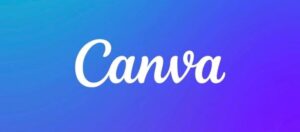
1、Canva にアクセスする
Canva で制作すれば、私のブログのようなロゴでしたら1〜2分あれば無料でつくれます。
Canva にアクセス。
2、Canva に登録する
まず、Google、Facebook、メールアドレスのいずれかで登録します。
どれを選んでもしつこい勧誘など待ってないので、安心してください。
私はGoogleアカウントで1クリック登録しました。
その後、利用目的の選択はブロガーさんは 「個人」 を選んでいただければ問題ないかと思います。
3、カスタマイズサイズを設定
右上の 「デザインを作成」 をクリックして、ロゴに最適なサイズを入力しましょう。
ブロガーのみなさんが 「1000x280」 を推奨されているので、いったんそれで作成してみてください。
サイズを入力したら 「新しいデザインを作成」 をクリックして、ロゴ作成に取り掛かります。
4、ロゴ作成&ダウンロード
左のテンプレの中から気に入ったデザインを選んで、フォントや好きな写真は追加できますので、自分好みにカスタマイズしてください。
完成したら、右上の 「ダウンロード」 から画像ファイルがPNGになっていることを確認して、ダウンロード。
5、ロゴをアップロード
「ダッシュボード」 → 「外観」 → 「カスタマイズ」 → 「ロゴ画像/サイトのタイトル」 と進み、ダウンロードした画像をアップすればOK。
フッターのロゴや、スマホにも表示させることが可能です。
自分好みのロゴを簡単に作成して、これから好みにアレンジしていけばいいかなと。おすすめします。
Regards,
hiro

